Failed to connect with SMB1 – no workgroup available
[root@centos76_3 ccx]#
- 使用有2中方式,1:直接登录 , 2:挂载
直接登录共享
- 命令格式:
smbclient //主ip/路径 -U 用户名%密码
如,smbclient //192.168.26.1/D -U tom%111111 【注:windows中是\IP,linux中是//IP】
[root@centos76_3 ccx]# smbclient //192.168.59.131/C -U ccx%ccx #登录
Try “help” to get a list of possible commands.
smb: > ls #查看远程目录【我进入的共享C盘】
$Recycle.Bin DHS 0 Fri May 7 16:57:04 2021
bootmgr AHSR 395268 Fri Jul 10 19:00:31 2015
BOOTNXT AHS 1 Fri Jul 10 19:00:31 2015
Documents and Settings DHS 0 Fri Jul 10 20:21:38 2015
gongxiang D 0 Mon May 10 18:09:05 2021
pagefile.sys AHS 10200547328 Fri Apr 30 17:10:08 2021
PerfLogs D 0 Fri Jul 10 19:04:22 2015
Program Files DR 0 Fri Apr 30 17:07:40 2021
Program Files (x86) DR 0 Fri Jul 10 19:04:26 2015
ProgramData DH 0 Fri Apr 30 17:07:40 2021
Recovery DHS 0 Fri Apr 30 16:57:02 2021
swapfile.sys AHS 268435456 Fri Apr 30 17:10:08 2021
System Volume Information DHS 0 Mon May 10 10:27:16 2021
Users DR 0 Fri Apr 30 17:10:23 2021
Windows D 0 Fri Apr 30 16:59:13 2021
78514687 blocks of size 4096. 73498041 blocks available
smb: > pwd # 查看远程目录,如果想看本地路径,!pwd
Current directory is \192.168.59.131\C\
- 这种方式登录进去以后需要使用命令来进行操作
使用以下参数【在smb:\>环境中(登录成功就这界面)】:
-
ls#同dir, 列出远程目录 -
!ls#列出本地目录【linux】 -
pwd#查看当前工作目录 -
get# 下载单个文件 -
mget# 批量下载 -
put#单个上传 -
mput#批量上传 -
?#各种交互命令的在线帮助 -
help -
lcd目录#切换本地目录 -
cd目录#切换共享目录 -
mgetiptraf*#下载名称以iptraf开头的文件 -
quit#退出共享目录 -
ls下载的文件目录
注意:
get和 mget 下载的路径为进入到共享目录前的本地目录
若要改变下下载路径可以切换本地路径 lcd 本地路径
这些参数和ftp参数是通用的,想了解更多直接去这篇文件看:ftp客户端使用详细说明【linux和windows】
- 上传下载demo
注意看命令后面注释
注:
[root@centos76_3 ~]# smbclient //192.168.59.131/C -U ccx%ccx #登录
Try “help” to get a list of possible commands.
smb: > ls #查看远程目录
$Recycle.Bin DHS 0 Fri May 7 16:57:04 2021
bootmgr AHSR 395268 Fri Jul 10 19:00:31 2015
BOOTNXT AHS 1 Fri Jul 10 19:00:31 2015
Documents and Settings DHS 0 Fri Jul 10 20:21:38 2015
gongxiang D 0 Tue May 11 09:36:24 2021
pagefile.sys AHS 10200547328 Fri Apr 30 17:10:08 2021
PerfLogs D 0 Fri Jul 10 19:04:22 2015
Program Files DR 0 Fri Apr 30 17:07:40 2021
Program Files (x86) DR 0 Fri Jul 10 19:04:26 2015
ProgramData DH 0 Fri Apr 30 17:07:40 2021
Recovery DHS 0 Fri Apr 30 16:57:02 2021
swapfile.sys AHS 268435456 Fri Apr 30 17:10:08 2021
System Volume Information DHS 0 Mon May 10 10:27:16 2021
Users DR 0 Fri Apr 30 17:10:23 2021
Windows D 0 Fri Apr 30 16:59:13 2021
78514687 blocks of size 4096. 73497573 blocks available
smb: > cd gongxiang\ #进入c盘的gongxiang目录
smb: \gongxiang> ls
. D 0 Tue May 11 09:36:24 2021
… D 0 Tue May 11 09:36:24 2021
aaa.txt A 6 Tue May 11 09:36:32 2021
78514687 blocks of size 4096. 73497573 blocks available
smb: \gongxiang> lcd /root/ccx/ #进入本地目录
smb: \gongxiang> !ls #本地文件
file1 file2 file3 test4 test5 test6
smb: \gongxiang> get aaa.txt #下载aaa文件
getting file \gongxiang\aaa.txt of size 6 as aaa.txt (2.0 KiloBytes/sec) (average 2.0 KiloBytes/sec)
smb: \gongxiang> !ls #文件已经被下载
aaa.txt file1 file2 file3 test4 test5 test6
smb: \gongxiang> put test4 #权限被拒绝了,因为是这是c盘的原因,不允许远程搞【虚拟机只有一个c盘,懒得添硬盘测了,反正就是这样操作的】
NT_STATUS_ACCESS_DENIED opening remote file \gongxiang\test4
smb: \gongxiang> ls
. D 0 Tue May 11 09:36:24 2021
… D 0 Tue May 11 09:36:24 2021
aaa.txt A 6 Tue May 11 09:36:32 2021
78514687 blocks of size 4096. 73497573 blocks available
smb: \gongxiang>
挂载共享目录
-
挂载的方式:
-
不指定用户名挂载【不推荐】:
mount //主IP/路径 挂载路径,如::mount //192.168.26.1/D /smb -
指定用户名挂载【推荐】:
mount -o username=用户名,password=用户密码 //主IP/路径 挂载路径,如:mount -o username=ccx,password=ccx //192.168.59.131/C /samba -
发现挂载报错了,是因为没有
.cifs的格式,所以需要安装该格式,先查源:yum whatprovides mount.cifs【本地源查找,网络源用yum whatprovides /*mount.cifs】,然后yum -y install 包名
[root@centos76_3 ~]# yum whatprovides mount.cifs #我用的是本地源
Loaded plugins: fastestmirror, langpacks
Loading mirror speeds from cached hostfile
cifs-utils-6.2-10.el7.x86_64 : Utilities for mounting and managing CIFS mounts
Repo : 7.6-bendi
Matched from:
Filename : /usr/sbin/mount.cifs
[root@centos76_3 ~]# yum -y install cifs-utils-6.2-10.el7.x86_64
Loaded plugins: fastestmirror, langpacks
Loading mirror speeds from cached hostfile
7.6-bendi | 3.6 kB 00:00:00
Resolving Dependencies
–> Running transaction check
—> Package cifs-utils.x86_64 0:6.2-10.el7 will be installed
–> Finished Dependency Resolution
Dependencies Resolved
==========================================================================================================================================================================
Package Arch Version Repository Size
==========================================================================================================================================================================
Installing:
cifs-utils x86_64 6.2-10.el7 7.6-bendi 85 k
Transaction Summary
==========================================================================================================================================================================
Install 1 Package
Total download size: 85 k
Installed size: 175 k
Downloading packages:
Running transaction check
Running transaction test
Transaction test succeeded
Running transaction
Installing : cifs-utils-6.2-10.el7.x86_64 1/1
Verifying : cifs-utils-6.2-10.el7.x86_64 1/1
Installed:
cifs-utils.x86_64 0:6.2-10.el7
Complete!
[root@centos76_3 ~]#
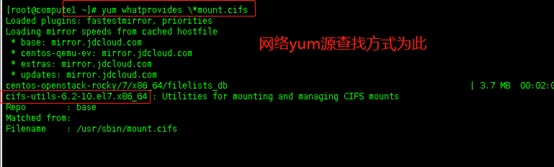
- 开机自动挂载:写进
/etc/fstab中:
注:内容编辑好以后最好执行mount -a,不报错为正常,如果报错赶紧修改,不然会导致重启进不去系统。
[root@centos76_3 samba]# cat /etc/fstab | tail -n 1 #写入格式如下
//192.168.59.131/C /samba cifs defaults,username=ccx,password=ccx 0 0
[root@centos76_3 samba]#
[root@centos76_3 samba]# umount /samba/ # 卸载报错是因为我现在在这目录里面
umount: /samba: target is busy.
(In some cases useful info about processes that use
the device is found by lsof(8) or fuser(1))
[root@centos76_3 samba]# cd #切换到其他目录
[root@centos76_3 ~]# umount /samba #正常卸载
[root@centos76_3 ~]# mount -a #自动挂载/etc/fstab里面的内容
[root@centos76_3 ~]# df -Th | tail -n 1
//192.168.59.131/C cifs 300G 20G 281G 7% /samba
[root@centos76_3 ~]# cd /samba/
[root@centos76_3 samba]# ls
BOOTNXT gongxiang PerfLogs Program Files Recovery System Volume Information Windows
Documents and Settings pagefile.sys ProgramData Program Files (x86) swapfile.sys Users
[root@centos76_3 samba]#
服务端配置
安装samba服务
-
注:因为我是第二次做这个实验【所以中间有些主机名会不一致,无需纠结】,删改了其中某些地方,让其更容易被理解。
-
没有通外网的先配置本地源【不会的我博客里有yum源配置方法】:
yum install -y samba

- 启动samba服务并设置开启自动启:
[root@centos76_2 ~]# systemctl start smb
[root@centos76_2 ~]# systemctl enable smb
Created symlink from /etc/systemd/system/multi-user.target.wants/smb.service to /usr/lib/systemd/system/smb.service.
[root@centos76_2 ~]#
共享文件创建
创建挂载目录 : mkdir /common(名称自定义)
修改上下文:chcon -R -t samba_share_t /common
[root@centos76_2 ~]# mkdir /common
[root@centos76_2 ~]# chcon -R -t samba_share_t /common/
[root@centos76_2 ~]# ls -Zd /common/ #查看上下文
drwxr-xr-x. root root unconfined_u:object_r:samba_share_t:s0 /common/
[root@centos76_2 ~]#
共享参数说明
配置文件路径:/etc/samba/smb.conf
全局参数
所谓全局参数,就是为为全部生效【所有共享】

很多东西是默认没有的,可以根据需求添加对应功能。
-
[global] -
config file = /usr/local/samba/lib/smb.conf.%m
说 明:config file可以让你使用另一个配置文件来覆盖缺省的配置文件。如果文件 不存在,则该项无效。这个参数很有用,可以使得samba配置更灵活,可以让一台samba服务器模拟多台不同配置的服务器。比如,你想让PC1(主机 名)这台电脑在访问Samba Server时使用它自己的配置文件,那么先在/etc/samba/host/下为PC1配置一个名为smb.conf.pc1的文件,然后在 smb.conf中加入:config file = /etc/samba/host/smb.conf.%m。这样当PC1请求连接Samba Server时,smb.conf.%m就被替换成smb.conf.pc1。这样,对于PC1来说,它所使用的Samba服务就是由 smb.conf.pc1定义的,而其他机器访问Samba Server则还是应用smb.conf。
workgroup = WORKGROUP
说明:设定 Samba Server 所要加入的工作组或者域。
server string = Samba Server Version %v
说明:设定 Samba Server 的注释,可以是任何字符串,也可以不填。宏%v表示显示Samba的版本号。
netbios name = smbserver
说明:设置Samba Server的NetBIOS名称。如果不填,则默认会使用该服务器的DNS名称的第一部分。netbios name和workgroup名字不要设置成一样了。
interfaces = lo eth0 192.168.12.2/24 192.168.13.2/24
说明:设置Samba Server监听哪些网卡,可以写网卡名,也可以写该网卡的IP地址。
hosts allow = 127. 192.168.1. 192.168.10.1
说明:表示允许连接到Samba Server的客户端,多个参数以空格隔开。可以用一个IP表示,也可以用一个网段表示。hosts deny 与hosts allow 刚好相反。
例如:hosts allow=172.17.2.EXCEPT172.17.2.50
表示容许来自172.17.2.*.*的主机连接,但排除172.17.2.50
hosts allow=172.17.2.0/255.255.0.0
表示容许来自172.17.2.0/255.255.0.0子网中的所有主机连接
hosts allow=M1,M2
表示容许来自M1和M2两台计算机连接
hosts allow=@xq
表示容许来自XQ网域的所有计算机连接
max connections = 0
说明:max connections用来指定连接Samba Server的最大连接数目。如果超出连接数目,则新的连接请求将被拒绝。0表示不限制。
deadtime = 0
说明:deadtime用来设置断掉一个没有打开任何文件的连接的时间。单位是分钟,0代表Samba Server不自动切断任何连接。
time server = yes/no
说明:time server用来设置让nmdb成为windows客户端的时间服务器。
log file = /var/log/samba/log.%m
说 明:设置Samba Server日志文件的存储位置以及日志文件名称。在文件名后加个宏%m(主机名),表示对每台访问Samba Server的机器都单独记录一个日志文件。如果pc1、pc2访问过Samba Server,就会在/var/log/samba目录下留下log.pc1和log.pc2两个日志文件。
max log size = 50
说明:设置Samba Server日志文件的最大容量,单位为kB,0代表不限制。
security = user
说明:设置用户访问Samba Server的验证方式,一共有四种验证方式。
-
share:用户访问Samba Server不需要提供用户名和口令, 安全性能较低。
-
user:Samba Server共享目录只能被授权的用户访问,由Samba Server负责检查账号和密码的正确性。账号和密码要在本Samba Server中建立。
-
server:依靠其他Windows NT/2000或Samba Server来验证用户的账号和密码,是一种代理验证。此种安全模式下,系统管理员可以把所有的Windows用户和口令集中到一个NT系统上,使用 Windows NT进行Samba认证, 远程服务器可以自动认证全部用户和口令,如果认证失败,Samba将使用用户级安全模式作为替代的方式。
-
domain:域安全级别,使用主域控制器(PDC)来完成认证。
passdb backend = tdbsam
说明:passdb backend就是用户后台的意思。目前有三种后台:smbpasswd、tdbsam和ldapsam。sam应该是security account manager(安全账户管理)的简写。
1.smbpasswd:该方式是使用smb自己的工具smbpasswd来给系统用户(真实
用户或者虚拟用户)设置一个Samba密码,客户端就用这个密码来访问Samba的资源。smbpasswd文件默认在/etc/samba目录下,不过有时候要手工建立该文件。
2.tdbsam: 该方式则是使用一个数据库文件来建立用户数据库。数据库文件叫passdb.tdb,默认在/etc/samba目录下。passdb.tdb用户数据库 可以使用smbpasswd –a来建立Samba用户,不过要建立的Samba用户必须先是系统用户。我们也可以使用pdbedit命令来建立Samba账户。pdbedit命令的 参数很多,我们列出几个主要的。
pdbedit –a username:新建Samba账户。
pdbedit –x username:删除Samba账户。
pdbedit –L:列出Samba用户列表,读取passdb.tdb数据库文件。
pdbedit –Lv:列出Samba用户列表的详细信息。
pdbedit –c “[D]” –u username:暂停该Samba用户的账号。
pdbedit –c “[]” –u username:恢复该Samba用户的账号。
3.ldapsam:该方式则是基于LDAP的账户管理方式来验证用户。首先要建立LDAP服务,然后设置“passdb backend = ldapsam:ldap://LDAP Server”
encrypt passwords = yes/no
说明:是否将认证密码加密。因为现在windows操作系统都是使用加密密码,所以一般要开启此项。不过配置文件默认已开启。
新增共享可选参数【最简单的共享仅有path就行了】
-
[共享名] -
comment = 任意字符串
说明:comment是对该共享的描述,可以是任意字符串。
path = 共享目录路径
说 明:path用来指定共享目录的路径。可以用%u、%m这样的宏来代替路径里的unix用户和客户机的Netbios名,用宏表示主要用于[homes] 共享域。例如:如果我们不打算用home段做为客户的共享,而是在/home/share/下为每个Linux用户以他的用户名建个目录,作为他的共享目 录,这样path就可以写成:path = /home/share/%u; 。用户在连接到这共享时具体的路径会被他的用户名代替,要注意这个用户名路径一定要存在,否则,客户机在访问时会找不到网络路径。同样,如果我们不是以用 户来划分目录,而是以客户机来划分目录,为网络上每台可以访问samba的机器都各自建个以它的netbios名的路径,作为不同机器的共享资源,就可以 这样写:path = /home/share/%m 。
browseable = yes/no
说明:browseable用来指定该共享是否可以浏览 【默认yes】。
writable = yes/no
说明:writable用来指定该共享路径是否可写【默认yes】。
available = yes/no
说明:available用来指定该共享资源是否可用【默认yes】。
admin users = 该共享的管理者
说明:admin users用来指定该共享的管理员(对该共享具有完全控制权限)。在samba 3.0中,如果用户验证方式设置成“security=share”时,此项无效。
例如:admin users =david,sandy(多个用户中间用逗号隔开)。
valid users = 允许访问该共享的用户
说明:valid users用来指定允许访问该共享资源的用户。
例如:valid users = david,@dave,@tech(多个用户或者组中间用逗号隔开,如果要加入一个组就用“@组名”表示。)
invalid users = 禁止访问该共享的用户
说明:invalid users用来指定不允许访问该共享资源的用户。
例如:invalid users = root,@bob(多个用户或者组中间用逗号隔开。)
write list = 允许写入该共享的用户
说明:write list用来指定可以在该共享下写入文件的用户。
例如:write list = david,@dave
public = yes/no
说明:public用来指定该共享是否允许guest账户访问。
guest ok = yes/no
说明:意义同“public”。
配置文件修改
- 修改文件:
vi /etc/samba/smb.conf(手敲然后tab,看能否tab出文件,如果不能服务有问题)
修改workgroup=STAFF(名称自定义)
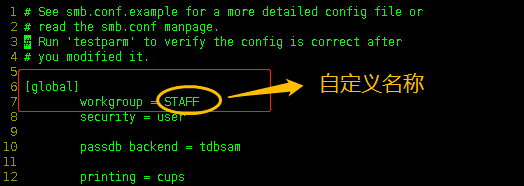
- 把创建的文件共享出去,在最后一行添加共享路径:
vi /etc/samba/smb.conf,添加内容:
[root@centos76_2 ~]# tail -n 3 /etc/samba/smb.conf
[common]
comment = ccx_smb_common
path = /common
[root@centos76_2 ~]#
防火墙和selinux设置
- 如果没有特殊策略,直接关闭防火墙:
[root@centos76_2 ~]# systemctl stop firewalld.service
[root@centos76_2 ~]# systemctl is-active firewalld.service
unknown
[root@centos76_2 ~]#
- 关闭selinux
[root@centos76_2 ~]# setenforce 0
[root@centos76_2 ~]# getenforce
Permissive
[root@centos76_2 ~]#
服务安装并添加sba用户密码
- 安装samba-clicent服务:先查找包名:
yum whatprovides smbclient【本地源】 , 然后yum -y install 包名:

- 添加自定义用户
格式:smbpasswd -a username
如:添加andy用户: smbpasswd -a andy,如果报错信息如下图:添加本地用户皆可解决:useradd andy

成功如图 然后重启服务 systemctl restart smb:
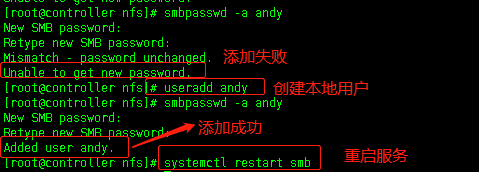
[root@centos76_2 ~]# smbpasswd -a andy #添加密码
New SMB password: #输入新密码
Retype new SMB password: #确认新密码
Failed to add entry for user andy. #报错是因为没有andy本地用户
[root@centos76_2 ~]# useradd andy #添加这个用户
[root@centos76_2 ~]# smbpasswd -a andy
New SMB password:#输入新密码
Retype new SMB password:#确认新密码
Added user andy. # 添加成功
[root@centos76_2 ~]# systemctl restart smb #重启服务
[root@centos76_2 ~]# systemctl enable smb# 加入自动动,这个好像默认是自启动的
[root@centos76_2 ~]#
自我介绍一下,小编13年上海交大毕业,曾经在小公司待过,也去过华为、OPPO等大厂,18年进入阿里一直到现在。
深知大多数Java工程师,想要提升技能,往往是自己摸索成长或者是报班学习,但对于培训机构动则几千的学费,着实压力不小。自己不成体系的自学效果低效又漫长,而且极易碰到天花板技术停滞不前!
因此收集整理了一份《2024年Java开发全套学习资料》,初衷也很简单,就是希望能够帮助到想自学提升又不知道该从何学起的朋友,同时减轻大家的负担。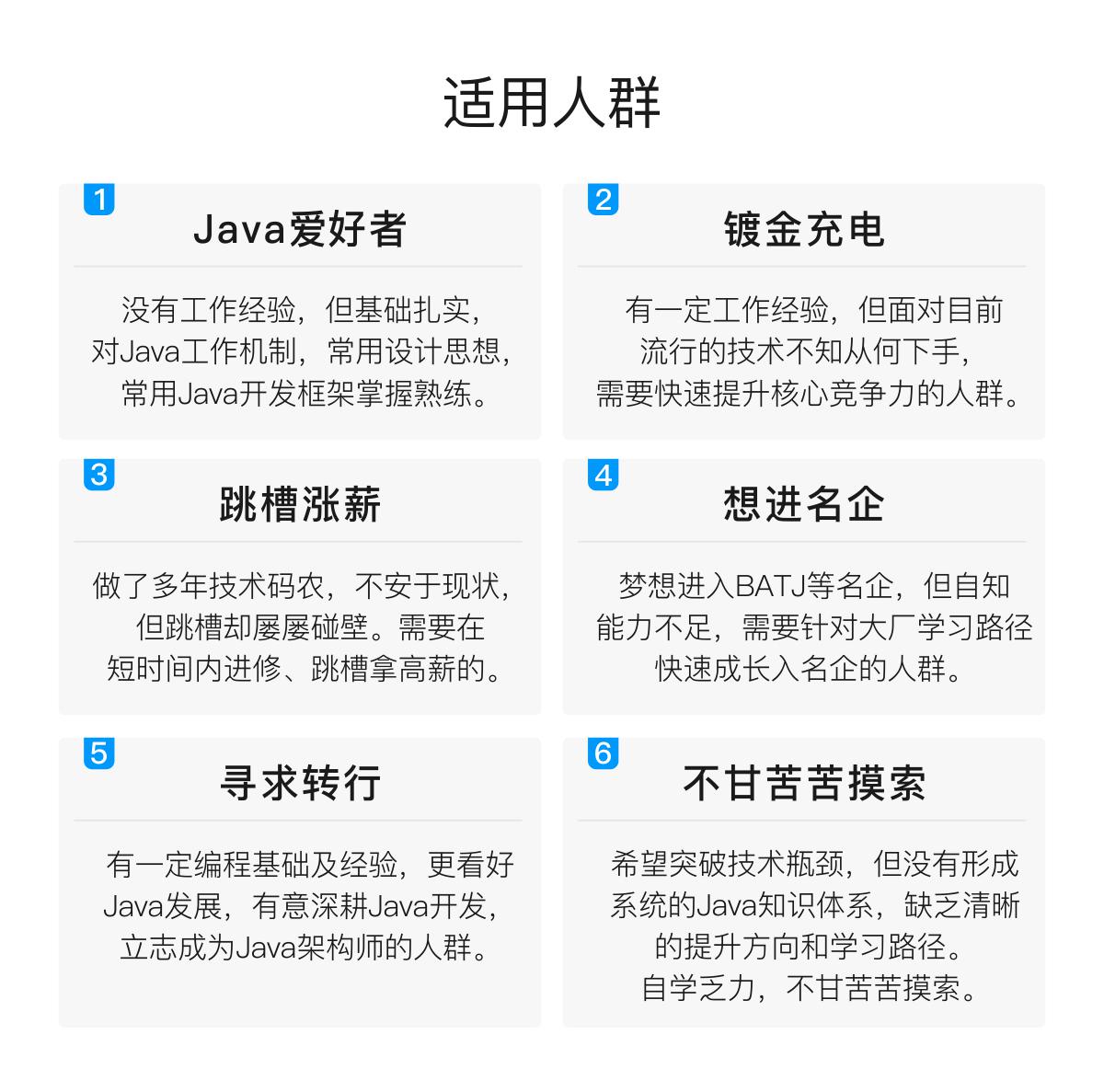
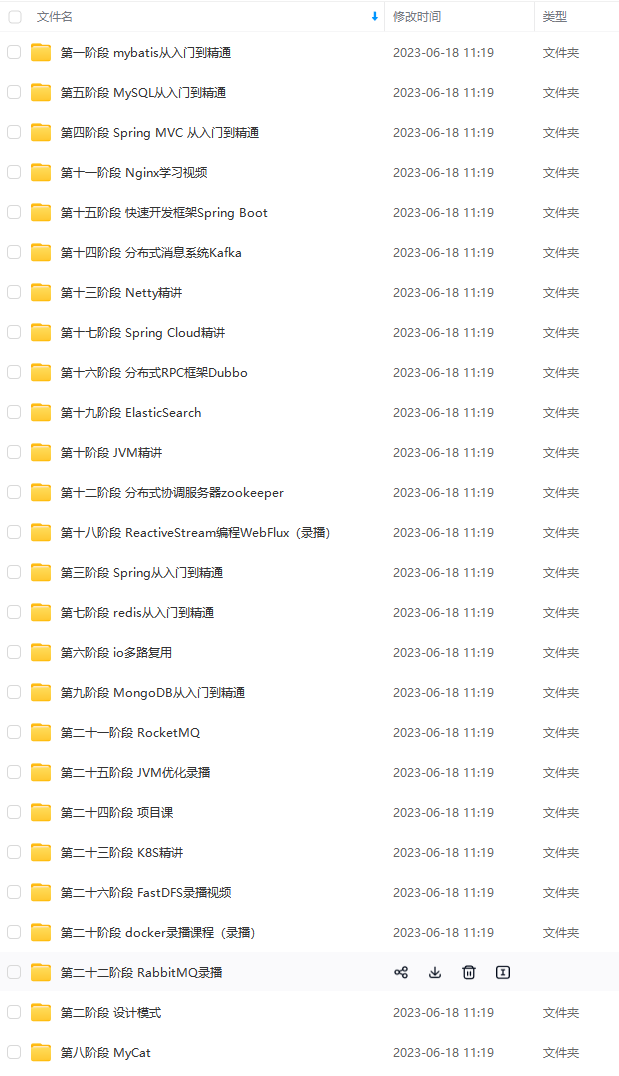
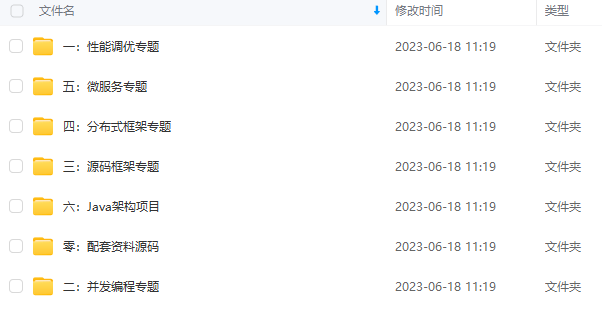
既有适合小白学习的零基础资料,也有适合3年以上经验的小伙伴深入学习提升的进阶课程,基本涵盖了95%以上Java开发知识点,真正体系化!
由于文件比较大,这里只是将部分目录截图出来,每个节点里面都包含大厂面经、学习笔记、源码讲义、实战项目、讲解视频,并且会持续更新!
如果你觉得这些内容对你有帮助,可以扫码获取!!(备注Java获取)

总结
机会是留给有准备的人,大家在求职之前应该要明确自己的态度,熟悉求职流程,做好充分的准备,把一些可预见的事情做好。
对于应届毕业生来说,校招更适合你们,因为绝大部分都不会有工作经验,企业也不会有工作经验的需求。同时,你也不需要伪造高大上的实战经验,以此让自己的简历能够脱颖而出,反倒会让面试官有所怀疑。
你在大学时期应该明确自己的发展方向,如果你在大一就确定你以后想成为Java工程师,那就不要花太多的时间去学习其他的技术语言,高数之类的,不如好好想着如何夯实Java基础。下图涵盖了应届生乃至转行过来的小白要学习的Java内容:
请转发本文支持一下


《互联网大厂面试真题解析、进阶开发核心学习笔记、全套讲解视频、实战项目源码讲义》点击传送门即可获取!
白学习的零基础资料,也有适合3年以上经验的小伙伴深入学习提升的进阶课程,基本涵盖了95%以上Java开发知识点,真正体系化!**
由于文件比较大,这里只是将部分目录截图出来,每个节点里面都包含大厂面经、学习笔记、源码讲义、实战项目、讲解视频,并且会持续更新!
如果你觉得这些内容对你有帮助,可以扫码获取!!(备注Java获取)

总结
机会是留给有准备的人,大家在求职之前应该要明确自己的态度,熟悉求职流程,做好充分的准备,把一些可预见的事情做好。
对于应届毕业生来说,校招更适合你们,因为绝大部分都不会有工作经验,企业也不会有工作经验的需求。同时,你也不需要伪造高大上的实战经验,以此让自己的简历能够脱颖而出,反倒会让面试官有所怀疑。
你在大学时期应该明确自己的发展方向,如果你在大一就确定你以后想成为Java工程师,那就不要花太多的时间去学习其他的技术语言,高数之类的,不如好好想着如何夯实Java基础。下图涵盖了应届生乃至转行过来的小白要学习的Java内容:
请转发本文支持一下
[外链图片转存中…(img-rAgDkpbt-1713381560583)]
[外链图片转存中…(img-x1FzKNXB-1713381560583)]
《互联网大厂面试真题解析、进阶开发核心学习笔记、全套讲解视频、实战项目源码讲义》点击传送门即可获取!






















 8611
8611











 被折叠的 条评论
为什么被折叠?
被折叠的 条评论
为什么被折叠?








